excel只复制数字不复制公式如何操作 excel怎么只复制数字不复制公式
更新时间:2023-02-01 16:32:38作者:qiaoyun
日常工作的时候很多办公人员都会用excel来制作表格整理一些数据,在操作的时候也都会用到一些公式来计算,但是如果是复制内容的话,就会将公式一起复制过去,那么excel怎么只复制数字不复制公式呢?针对此问题,本文给大家介绍一下excel只复制数字不复制公式的操作方法。
具体方法如下:
1、选中要复制的有公式计算逻辑的单元格,按下组合键“Ctrl+C”进行复制。
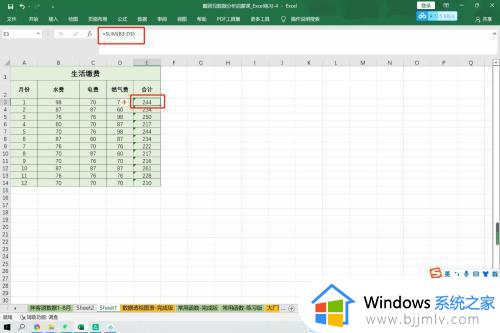
2、鼠标右击需要粘贴的单元格,弹出的功能框中点击“选择性粘贴”。
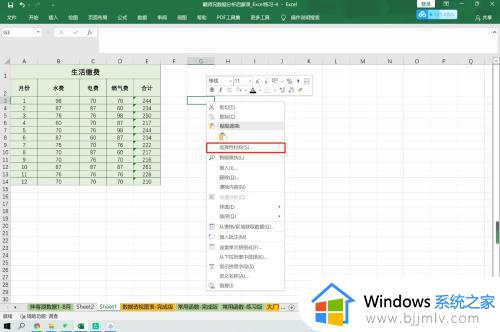
3、在弹出的“选择性粘贴”对话框中选择“数值”,点击“确定”即可。
回到界面,我们可以看到只是复制了前边单元格内的数字内容。而没有复制函数公式。
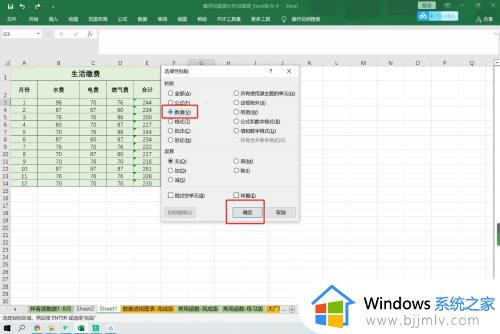
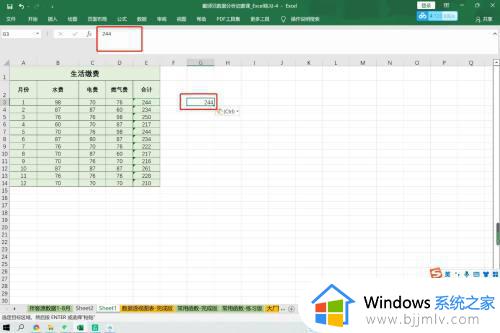
以上便是excel只复制数字不复制公式的详细内容,如果你也想的话就可以学习上面的方法步骤来进行复制就可以了。
excel只复制数字不复制公式如何操作 excel怎么只复制数字不复制公式相关教程
- 如何制作表格excel工作表数字下拉框 excel表格制作下拉列表数字操作教程
- excel怎么把隐藏的不复制进去 excel怎样不把隐藏的数据复制过来
- excel表格怎么快速下拉复制 excel下拉复制的方法
- excel公式不自动计算怎么办 excel下拉公式不自动计算如何修复
- excel公式不显示结果怎么办 excel只显示公式不显示结果如何解决
- 如何把excel表格复制到另一个excel 怎么把excel表格复制到另一个表里
- 如何复制收费网页上的文字 怎么复制网页上收费的文字
- excel数据透视表怎么做 excel数据透视表的制作方法
- excel公式栏不见了怎么办?excel公式栏没了如何解决
- excel数据透视表字段工具栏不见了怎么办 excel数据透视表字段工具栏找不到了如何恢复
- 惠普新电脑只有c盘没有d盘怎么办 惠普电脑只有一个C盘,如何分D盘
- 惠普电脑无法启动windows怎么办?惠普电脑无法启动系统如何 处理
- host在哪个文件夹里面 电脑hosts文件夹位置介绍
- word目录怎么生成 word目录自动生成步骤
- 惠普键盘win键怎么解锁 惠普键盘win键锁了按什么解锁
- 火绒驱动版本不匹配重启没用怎么办 火绒驱动版本不匹配重启依旧不匹配如何处理
热门推荐
电脑教程推荐
win10系统推荐